Detaillierte Anleitungen zur Benutzung finden Sie in der Bedienungsanleitung.
[. . . ] Benutzerhandbuch
für die Verwendung ohne Computer
Einleitung
Wichtige Sicherheitshinweise. . . . . . . . . . . . . . . . . . . . . . . . . . . . . . . . . . . . . . . . . . . . . . . . . . . . . . . . . . . . . . 1 Hinweis zum Copyright . . . . . . . . . . . . . . . . . . . . . . . . . . . . . . . . . . . . . . . . . . . . . . . . . . . . . . . . . . . . . . . . . . . . . . . . 3
Teileübersicht und Bedienfeldfunktionen
Teile . . . . . . . . . . . . . . . . . . . . . . . . . . . . . . . . . . . . . . . . . . . . . . . . . . . . . . . . . . . . . . . . . . . . . . . . . . . . . . . . . . . . . . . . . . . . . . . . . . . . . . . . 4 Hinweise zum Bedienfeld . . . . . . . . . . . . . . . . . . . . . . . . . . . . . . . . . . . . . . . . . . . . . . . . . . . . . . . . . . . . . . . . . . . . [. . . ] Sie haben jedoch die Möglichkeit, Faxe manuell zu empfangen, wenn Sie das Produkt und ein Telefon bzw. einen Anrufbeantworter an eine Telefonleitung angeschlossen haben, über die auch Sprachanrufe empfangen werden. Hören Sie in diesem Fall einen Faxton, der vom sendenden Faxgerät ausgegeben wird, können Sie am Produkt eine Taste drücken, um das Fax zu empfangen, oder über den Anrufbeantworter bestimmen, ob es sich bei dem Anruf um ein eingehendes Fax handelt.
Hinweis:
Vergewissern Sie sich, dass das ausgewählte , , Papierformat" mit dem eingelegten Papierformat übereinstimmt. Wenn die eingehenden Faxseiten größer als das eingelegte Papierformat sind, wird die Faxgröße entsprechend verkleinert oder das Fax wird auf mehreren Seiten gedruckt, je nachdem, welche Option Sie für die Einstellung , , Automatische Verkleinerung" gewählt haben (& , , Einstellungen zum Senden/Empfangen auswählen" auf Seite 11).
Nachdem das Produkt alle Seiten empfangen hat, beginnt es mit dem Drucken des Faxes. Wenn der Vorgang beendet ist, wird der erste Bildschirm angezeigt.
Hinweis:
Wenn während des Druckvorgangs das Papier ausgeht, werden Sie in einer Fehlermeldung darauf hingewiesen, dass sich im Papierfach kein Papier befindet. Legen Sie Papier ein und drücken Sie die Taste x OK, um den Druckvorgang fortzusetzen. Informationen zu anderen Fehlermeldungen finden Sie unter & , , Fehlermeldungen" auf Seite 37.
Beantwortungsmodus auswählen
Auf dem ersten Bildschirm dieses Produkts wird angezeigt, ob der automatische Beantwortungsmodus aktiviert ist:
21:00
J
J: Der automatische Beantwortungsmodus ist aktiviert.
21:00
N
N: Der automatische Beantwortungsmodus ist deaktiviert.
Um den Beantwortungsmodus zu wechseln, drücken Sie die Taste [Automatische Beantwortung]. Auf dem ersten Bildschirm wird entsprechend J oder N angezeigt. Drücken Sie erneut die Taste [Automatische Beantwortung], um wieder den vorherigen Wert einzustellen.
Hinweis:
Sie können die Anzahl der Klingeltöne auswählen, die erfolgen müssen, damit das Fax über die Einstellung , , Klingeltöne bis Antwort" ein Fax empfängt (& , , Einstellungen zum Senden/Empfangen auswählen" auf Seite 11).
Faxen von Fotos und Dokumenten
17
Deutsch
Umgang mit Papier
Epson bietet eine umfangreiche Auswahl von Spezialpapieren, die zusammen mit Epson-Druckern und -Tinte hervorragende Ergebnisse liefern. Die ausgewählte Papiersorte beeinflusst das Erscheinungsbild des Ausdrucks. Wählen Sie daher die richtige Papiersorte für den jeweiligen Zweck aus.
Papiersorte Format 10 × 15 cm (4 × 6 Zoll), 13 × 18 cm (5 × 7 Zoll), A4 10 × 15 cm (4 × 6 Zoll), 13 × 18 cm (5 × 7 Zoll), A4 Papiersorte einstellen Fotopapier Fassungskapazität 20 Blatt
Glossy Photo Paper (Foto-Hochglanzpapier)
Papier auswählen
Zum Erstellen von Kopien und Drucken von Bildern in Entwurfsqualität reicht Normalpapier aus. Zur Erzielung optimaler Ergebnisse sollten Sie jedoch die speziellen Tintenstrahlpapiere von Epson verwenden, die für das Gerät entwickelt wurden. Vor dem Drucken muss im Bedienfeld die richtige Papiersorte eingestellt werden. Diese wichtige Einstellung bestimmt, wie die Tinte auf das Papier aufgetragen wird. Folgende Papiersorten und Einstellungen stehen zur Auswahl:
Papiersorte Format Papiersorte einstellen Normalpapier Fassungskapazität 12 mm
Ultra Glossy Photo Paper (UltrahochglanzFotopapier)
Fotopapier
20 Blatt
* Sie können Papier mit einem Gewicht von 64 bis 90 g/m2 verwenden.
Hinweis:
Die Verfügbarkeit der speziellen Druckmedien ist länderabhängig.
Plain paper (Normalpapier)* Bright White Ink Jet Paper (Weißes Tintenstrahlpapier) Premium Ink Jet Plain Paper (Normales Tintenstrahlpapier, Premium) Premium Glossy Photo Paper (Premium Fotopapier, hochglänzend) Premium Semigloss Photo Paper (Premium Fotopapier, halbmatt)
A4
A4
Normalpapier
80 Blatt
A4
Normalpapier
100 Blatt
10 × 15 cm (4 × 6 Zoll), 13 × 18 cm (5 × 7 Zoll), A4
Fotopapier
20 Blatt
10 × 15 cm (4 × 6 Zoll), A4
Fotopapier
20 Blatt
18
Umgang mit Papier
Papier einlegen
1. Öffnen Sie die Papierstütze und ziehen Sie sie heraus.
4.
Stellen Sie das Papier entsprechend den folgenden Abbildungen ein.
2.
Öffnen Sie das Papierausgabefach und ziehen Sie die Verlängerung des Papierausgabefachs heraus.
Hinter die Zungen legen.
3.
Klappen Sie die Papierfachschutzblende nach vorne.
Sicherstellen, dass es unter den Pfeil innen an der linken Papierführungsschiene passt.
Umgang mit Papier
19
Deutsch
Die bedruckbare Seite ist oft weißer oder heller als die Rückseite.
5.
Klappen Sie die Papierfachschutzblende um.
Achten Sie außerdem darauf, dass der Papierstärkehebel auf die Position m eingestellt ist.
Im LCD-Bildschirm wird angezeigt, dass der Hebel bewegt und die Position m oder ^ verändert worden ist.
Hinweis:
Achten Sie darauf, nicht mehr als die empfohlene Anzahl von Blättern einzulegen. Vergewissern Sie sich vor dem Drucken, dass das eingelegte Druckmedium mit der Einstellung , , Druckmedium" übereinstimmt (& , , Papier auswählen" auf Seite 18).
10 × 15 cm (4 × 6 Zoll) und 13 × 18 cm (5 × 7 Zoll)
A4
20
Umgang mit Papier
Kopieren
Sie können Dokumente und Fotos auch ohne Computer kopieren. Beachten Sie beim Kopieren folgendes: Die Größe des kopierten Bildes entspricht möglicherweise nicht genau der der Vorlage. Je nach der Art des Papiers kann die Druckqualität zum oberen und unteren Seitenrand des Ausdrucks hin schlechter ausfallen oder diese Bereiche können verschmiert sein. Achten Sie darauf, dass das Dokument oder Foto flach auf dem Vorlagenglas liegt, weil die Kopie sonst unscharf wird. Ziehen Sie das Papier, das bedruckt wird, nicht heraus. Schließen Sie die Abdeckung vorsichtig, so dass sich die Vorlage nicht verschiebt.
c Achtung:
Öffnen Sie die Vorlagenabdeckung niemals weiter als bis zum Anschlag und legen Sie keine schweren Gegenstände auf das Gerät.
Einlegen von Vorlagen auf das Vorlagenglas
1. [. . . ] Reinigen Sie den Druckkopf (& , , Druckkopf reinigen" auf Seite 34). Die Tintenpatronen sind möglicherweise alt oder fast leer. Wechseln Sie die Tintenpatronen (& , , Tintenpatronen auswechseln" auf Seite 30). Vergewissern Sie sich, dass Sie das richtige Papier eingelegt und dafür die richtige Einstellung am Bedienfeld ausgewählt haben.
Die Bildgröße oder -position ist falsch. [. . . ]

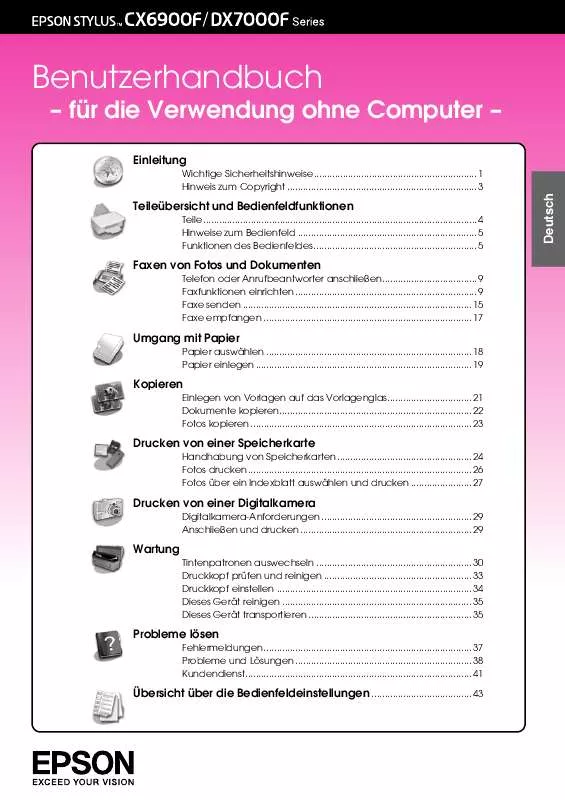
 EPSON STYLUS DX7000F annexe 1 (4620 ko)
EPSON STYLUS DX7000F annexe 1 (4620 ko)
 EPSON STYLUS DX7000F STARTUP GUIDE (3769 ko)
EPSON STYLUS DX7000F STARTUP GUIDE (3769 ko)
 EPSON STYLUS DX7000F (2338 ko)
EPSON STYLUS DX7000F (2338 ko)
 EPSON STYLUS DX7000F annexe 1 (4780 ko)
EPSON STYLUS DX7000F annexe 1 (4780 ko)
 EPSON STYLUS DX7000F STARTUP GUIDE (3769 ko)
EPSON STYLUS DX7000F STARTUP GUIDE (3769 ko)
